Treuils
Sommaire
Liste des treuils

Ce tableau présente la liste des treuils actifs.
Le bouton Inactifs Oui/Non permet d'afficher les treuils inactifs.
Création / modification d'un treuil
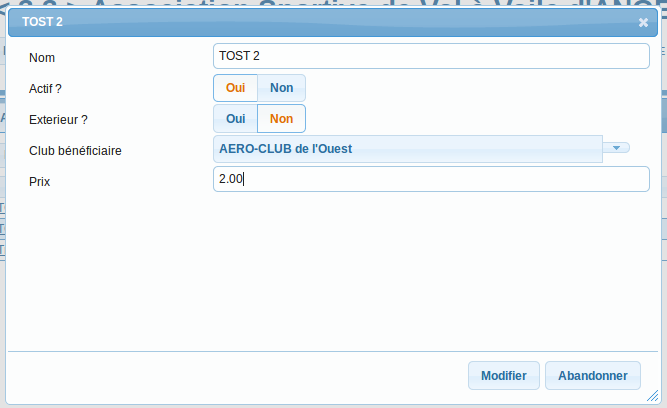
Chaque treuil dispose des informations suivantes :
- Un nom.
- Est-il actif ?
- Est-ce un treuil extérieur ? Un treuil extérieur peut servir dans la saisie des décollages au treuil pour vos planeurs en déplacement.
- Éventuellement :
- Un club propriétaire a qui une rétrocession est due.
- Le montant de rétrocession par treuillage.
Entretien
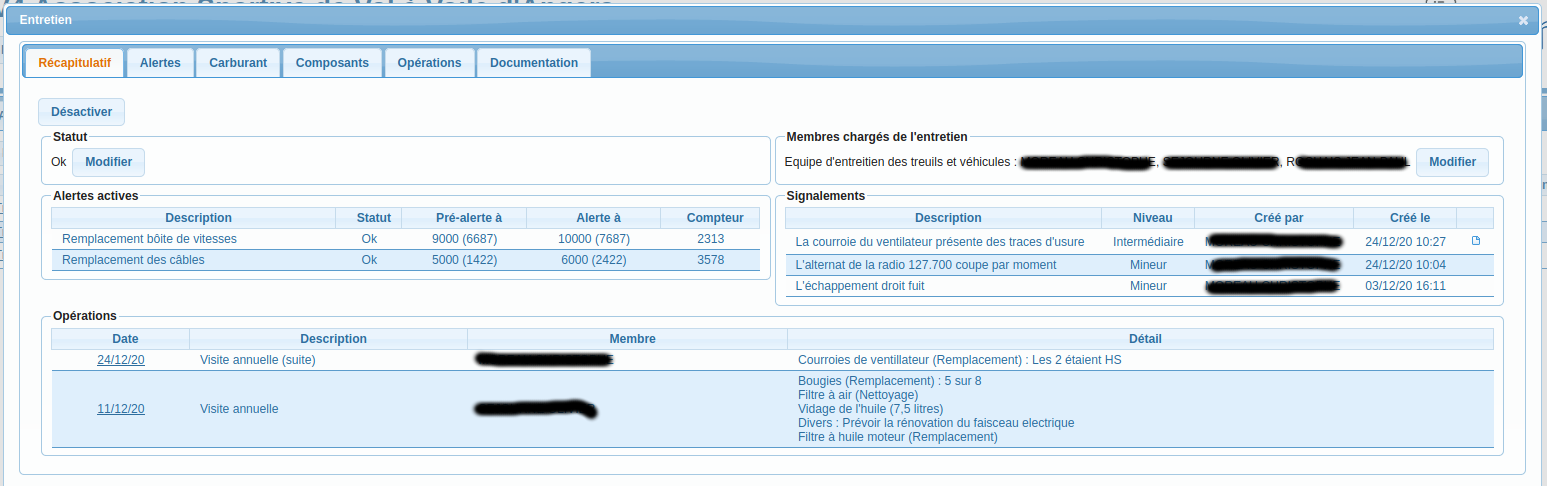
L'onglet Récapitulatif présente les informations essentielles du suivi de l'entretien.
Pour plus d'informations voir la gestion des aéronefs.
Alertes
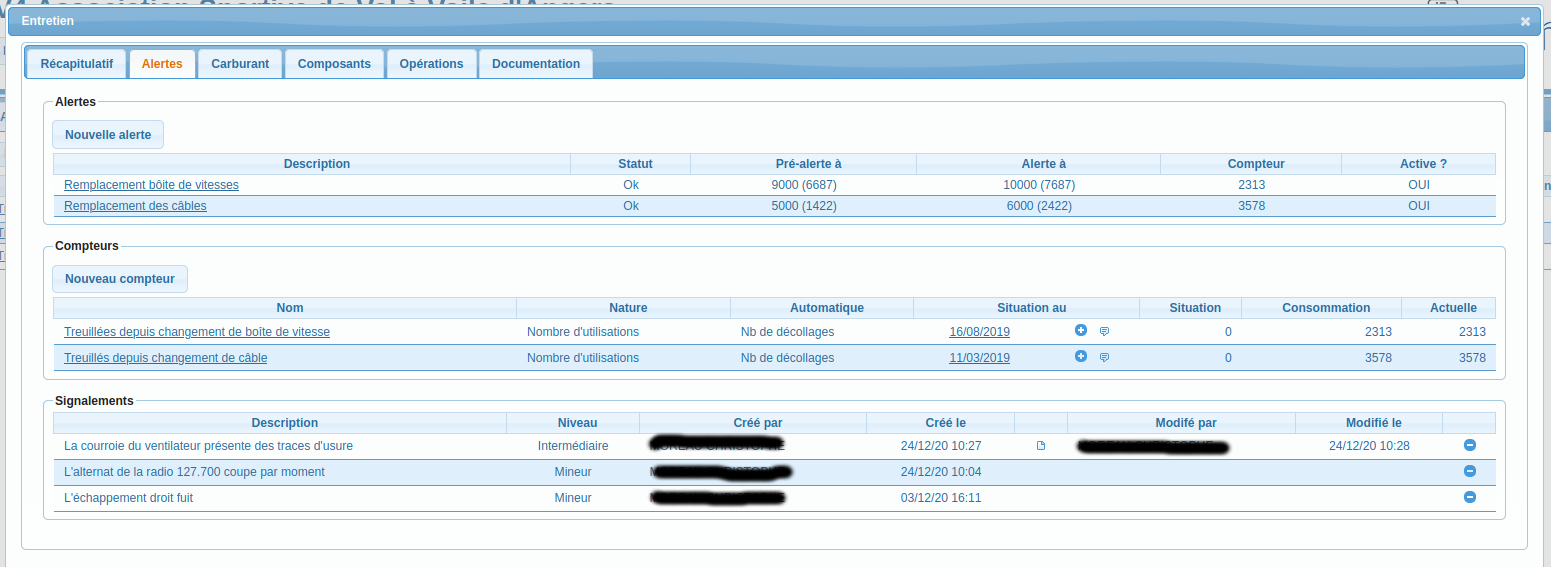
Pour plus d'informations voir la gestion des aéronefs.
A noter ! Les deux compteurs de cet exemple sont alimentés à partir des mêmes données mais la situation de départ est différente.
Carburant

Dans cet exemple, aucune saisie complémentaire n'est demandée, la colonne compteur n'apparaît pas.
Composants
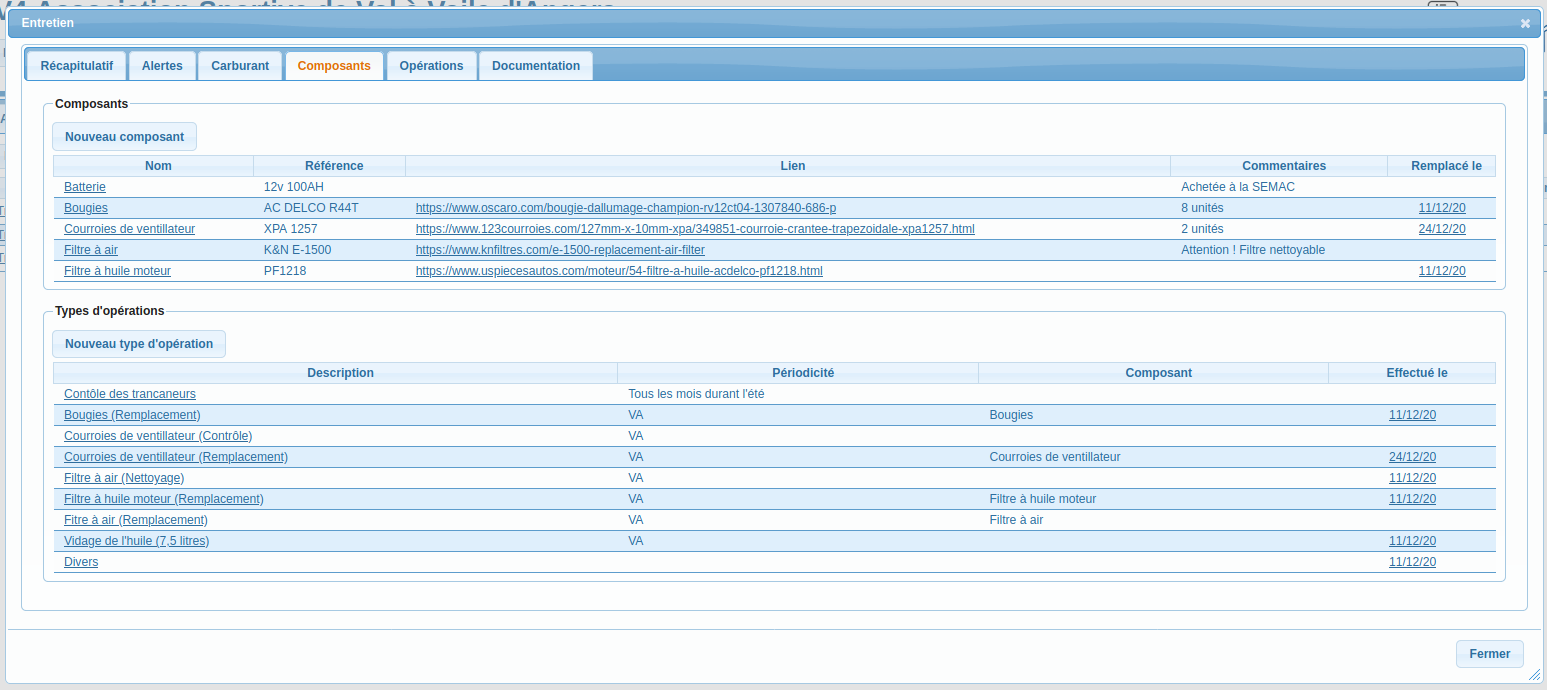
Cet onglet contient la liste des composants (pièces détachées) utilisés pour l'entretien du matériel.
Par composant :
- La description
- Le lien Internet vers le site du fournisseur.
- Un commentaire
- La date du dernier remplacement (Un lien sur cette date permet de visionner l'historique des remplacements).
Il contient aussi la liste des opérations effectuées régulièrement.
Par opération :
- La description
- La périodicité : Champ libre qui permet de regrouper les opérations (ex : VA = visite annuelle).
- Le composant remplacé durant cette opération (éventuellement).
- La date de la dernière réalisation (Un lien sur cette date permet de visionner l'historique des réalisations).
Opérations
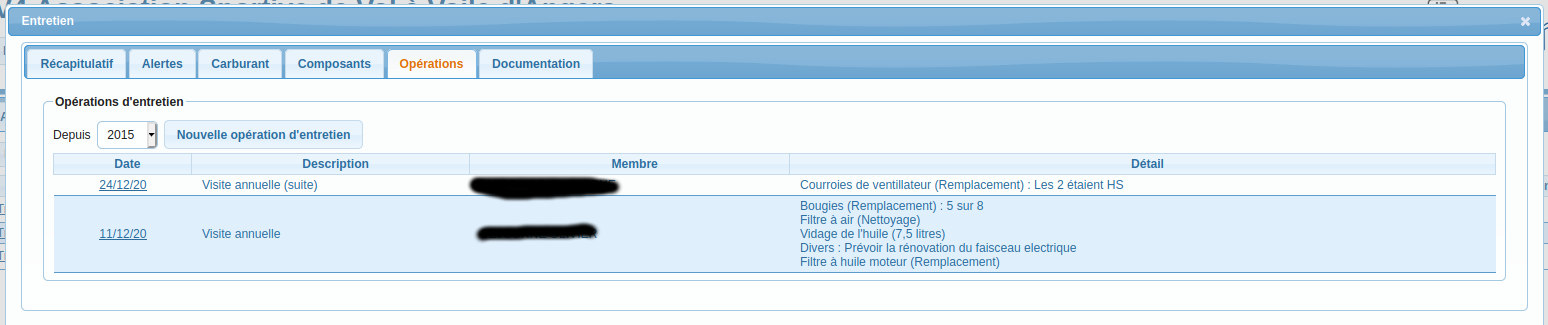
Cet onglet contient la liste des opérations d'entretien effectuées depuis 5 ans (modifiable).
Par entretien :
- La date (Un lien permet de modifier l'opération).
- La description
- Le membre qui à réaliser l'entretien.
- Le détail des opération effectuées.
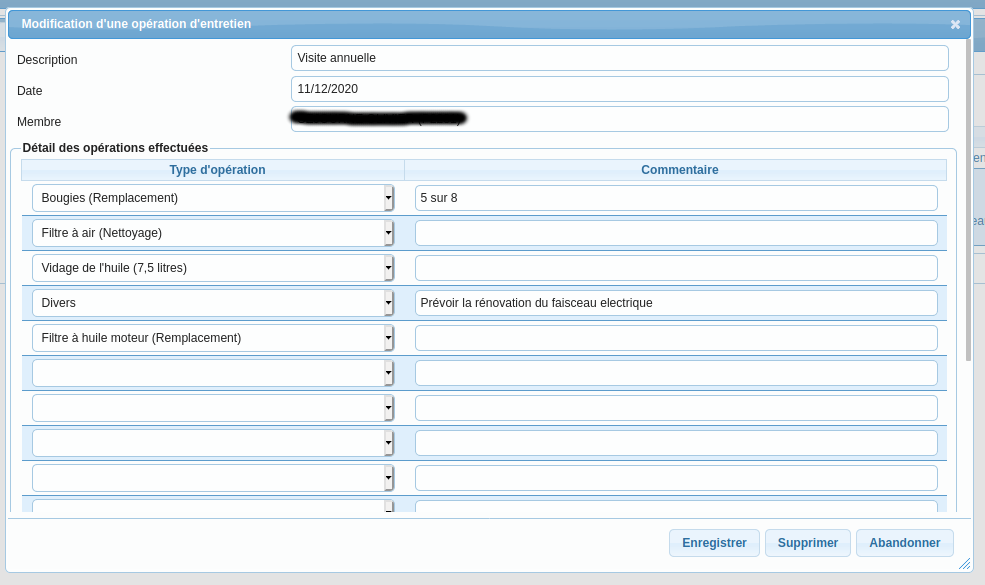
Une combo-box permet de choisir le type d'opération effectuée.
A l'ouverture de la fenêtre, le programme propose toujours 10 lignes vides.
Cette saisie peut être effectuée depuis Smart'Glide mobile.
Documentation
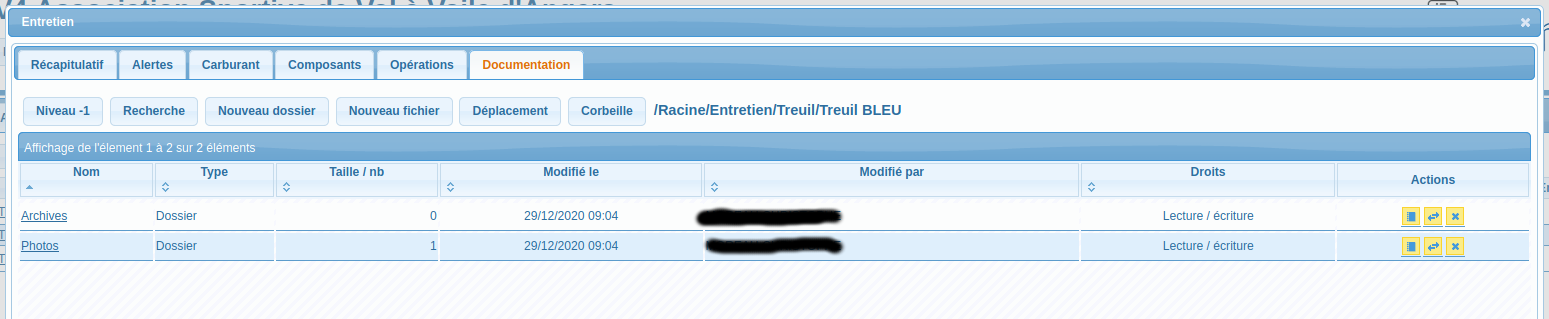
Cet onglet permet d'accéder à un dossier de la GED spécifique à chaque matériel.